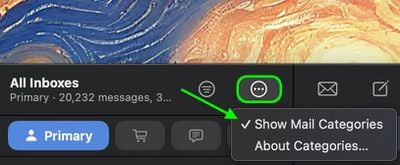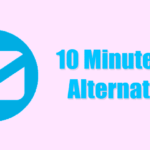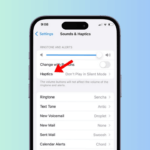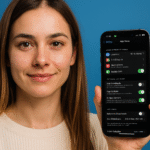كيفية تعطيل فئات بريد Apple في 3 خطوات 📧❌
في نظام التشغيل iOS 18.2، أطلقت Apple تغييرًا كبيرًا في تطبيق البريد لأجهزة iPhone مع ميزة الفئات الجديدة، والتي أصبحت الآن متاحة أيضًا على أجهزة iPad وMac مع نظام التشغيل iPadOS 18.4 و نظام التشغيل macOS Sequoia ١٥.٤. تُنظّم الفئات رسائل بريدك الإلكتروني تلقائيًا في أربعة أقسام مُختلفة: الرئيسية، والمعاملات، والتحديثات، والعروض الترويجية. مع ذلك، على الرغم من أن نظام التنظيم هذا مُصمّم للمساعدة في إدارة فوضى البريد الإلكتروني، إلا أن التصميم الجديد لن يُرضي جميع المستخدمين. 📧
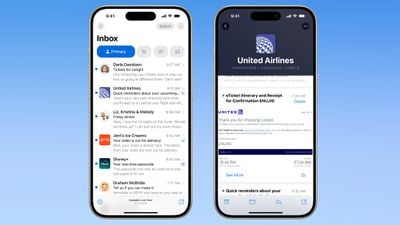
تُنظّم فئات البريد الإلكتروني الرسائل الواردة بذكاء في أقسام مختلفة. تُعرض الرسائل المهمة في قسم "الرئيسية"، بينما تُنظّم الطلبات، والنشرات الإخبارية، وإشعارات التواصل الاجتماعي، والعروض في ثلاثة أقسام أخرى.
يتضمن قسم "المعاملات" الإيصالات والطلبات وعمليات التوصيل، مما يُسهّل العثور على الطلبات التي قدمتها ومعلومات الشحن الخاصة بها. أما قسم "التحديثات"، فيتضمن النشرات الإخبارية، والتنبيهات المتعلقة بأمور مثل المواعيد الطبية، والمراسلات، بالإضافة إلى رسائل الاشتراك الأخرى. وأخيرًا، تتضمن فئة "العروض الترويجية" من Apple عروضًا خاصة ورسائل خصومات. 📦✨
تذكر أنه حتى لو كانت رسالة البريد الإلكتروني عادةً ضمن قسم المعاملات أو التحديثات أو العروض الترويجية، فستظل تظهر في صندوق الوارد الرئيسي إذا كانت تحتوي على معلومات مهمة. على الأجهزة التي تدعم Apple Intelligence، يتقدم النظام خطوةً إضافيةً بتسليط الضوء على رسائل البريد الإلكتروني ذات الأولوية التي تتطلب إجراءً أو لها مواعيد نهائية. ⏰
فئات البريد: لماذا قد ترغب في العودة
قد لا يناسب عرض الفئات الجديد، وإن كان مفيدًا للبعض، أسلوب إدارة بريدك الإلكتروني. ربما تُفضّل عرض جميع رسائلك بالترتيب الزمني أو أن يكون لديك نظام تنظيم خاص بك. أو ربما ترغب فقط في الوصول السريع إلى جميع رسائلك دون الحاجة للتبديل بين الفئات. على أجهزة iPhone وiPad، يمكنك التمرير يسارًا على الفئات للانتقال إلى عرض "كل البريد" (يتوفر الخيار نفسه على أجهزة Mac على يمين أزرار الفئات)، ولكن ماذا لو أردت إزالة الفئات تمامًا؟ ❌🗂️
كيفية العودة إلى عرض القائمة في Apple Mail
أصبحت الفئات هي العرض الافتراضي بعد التحديث إلى البرنامج الجديد. لحسن الحظ، تُسهّل Apple العودة إلى عرض القائمة التقليدي. إليك كيفية القيام بذلك:
- افتح تطبيق البريد على جهاز iPhone أو iPad أو Mac.
- على iPhone/iPad، اضغط على الزر إضافي (ثلاث نقاط) في الزاوية العلوية اليمنى من صندوق الوارد. على جهاز ماك، يمكنك العثور على زر "المزيد" أعلى نافذة صندوق الوارد.

- على iPhone/iPad، حدد عرض القائمة من القائمة المنسدلة. على جهاز ماك، انقر على إظهار فئات البريد لإلغاء تحديده.
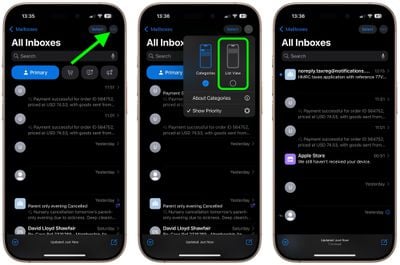
بمجرد التبديل إلى عرض القائمة، سيعرض صندوق الوارد جميع رسائلك الإلكترونية بترتيب زمني، كما كان من قبل. يسري هذا التغيير فورًا. مع أن التصنيف ليس مثاليًا، فمن المرجح أن تُحسّن Apple هذه الميزة مع مرور الوقت. يمكنك دائمًا العودة إلى عرض الفئات باستخدام القائمة نفسها إذا أردت تجربتها لاحقًا. 🔄
ملاحظة: إذا كنت تستخدم جهاز iPhone/iPad يدعم Apple Intelligence، فستجد خيارًا إضافيًا في قائمة "المزيد" للرسائل ذات الأولوية. لن يظهر هذا الخيار على الأجهزة التي لا تدعم Apple Intelligence. تحتوي قائمة "المزيد" أيضًا على قسم "حول الفئات" حيث يمكنك الاطلاع على كيفية تصنيف رسائلك خلال الأسبوع الماضي، ولكن لا يوجد خيار لإبلاغ تطبيق البريد إذا كنت تعتقد أن تصنيف رسالة بريد إلكتروني غير صحيح.
في ملخص، على الرغم من أن وظيفة فئات يقدم Apple Mail طريقة مبتكرة 📧✨ لتنظيم رسائل البريد الإلكتروني الخاصة بك تلقائيًا، ولكن لن يجد جميع المستخدمين هذا الهيكل الجديد مناسبًا لطريقة إدارة البريد الإلكتروني الخاصة بهم.
لحسن الحظ، تجعل Apple من السهل تعطيل هذا العرض والعودة إلى القائمة الزمنية الكلاسيكية في iPhone وiPad وMac، مما يتيح لك التحكم في الاختيار مثل تفضل عرض وإدارة رسائلك 📱💻.
مع استمرار Apple في تحسين هذه الميزة، سيكون لديك دائمًا خيار تجربتها أو العودة إلى العرض التقليدي بناءً على احتياجاتك وتفضيلاتك الشخصية 🔄👍.